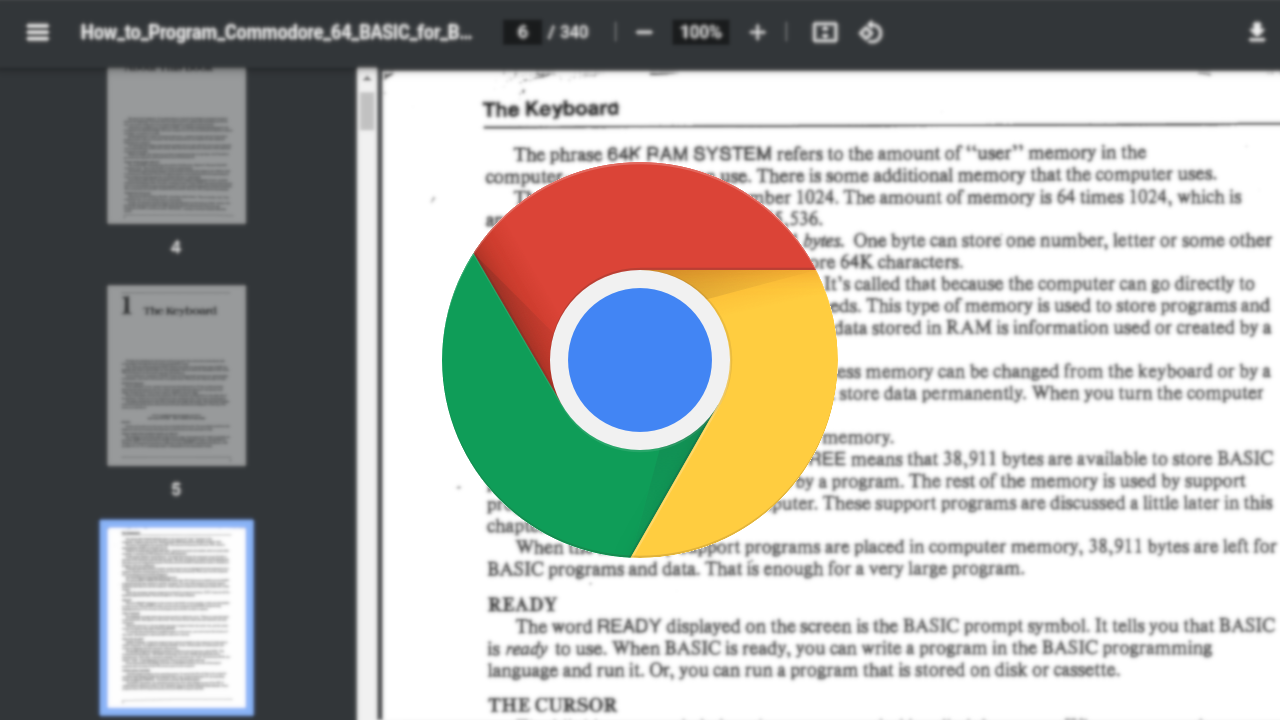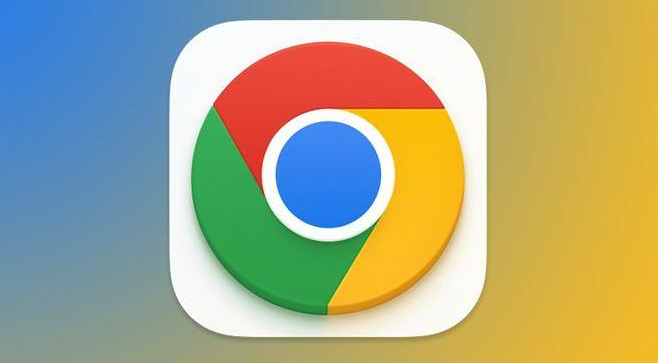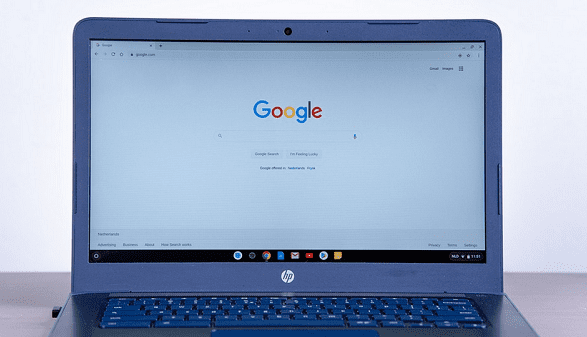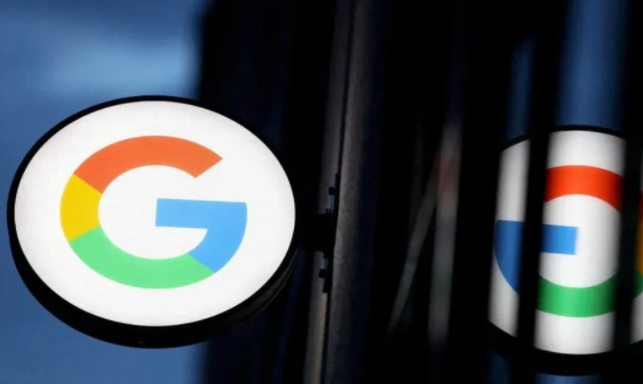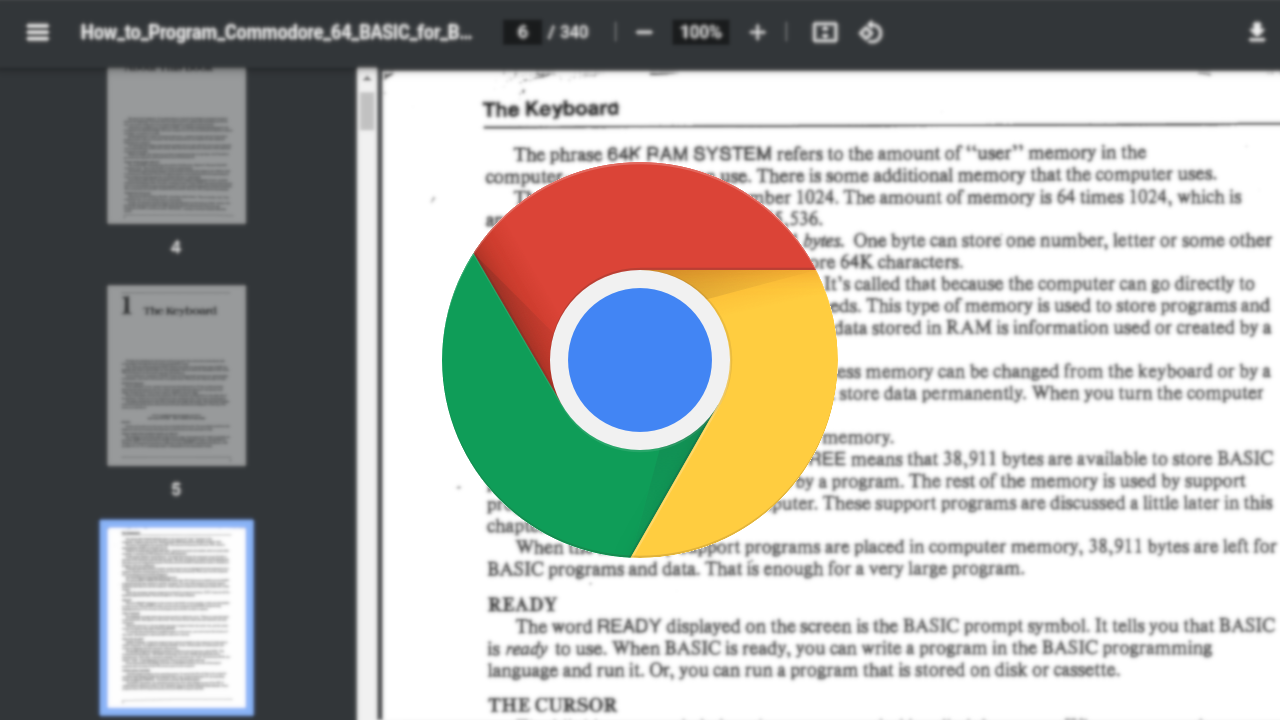
以下是关于谷歌浏览器下载插件后提示重复安装怎么操作的内容:
1. 清除
浏览器缓存:打开谷歌浏览器,点击右上角的菜单图标,选择“更多工具”,在弹出的下拉菜单中点击“清除浏览数据”。在清除数据窗口中,选择需要清除的时间范围,建议选择“全部时间”,然后勾选“缓存的图片和文件”选项,点击“清除数据”按钮。这样可以清除浏览器中的缓存文件,有可能解决插件重复安装的问题。
2. 检查已安装的插件:点击谷歌浏览器右上角的自定义及控制按钮,在下拉框中选择“工具”选项,然后点击“
扩展程序”,启动Chrome浏览器的扩展管理器页面。在扩展管理器中,查看已经安装的插件列表,确认是否存在与要安装的插件相同或类似的插件。如果存在,可能需要先卸载这些冲突的插件,然后再尝试重新安装新的插件。
3. 重新
安装插件:找到已经下载好的Chrome离线安装文件(通常以.crx为后缀),将其从资源管理器中拖动到Chrome的扩展管理界面中。或者在扩展管理器页面中,点击右上角的“开启
开发者模式”按钮,然后将.crx文件直接拖放到该页面中进行安装。安装完成后,重启谷歌浏览器,查看是否仍然提示重复安装。
总的来说,通过以上方法,您可以有效地解决Chrome浏览器下载资源
无响应的问题。如果问题仍然存在,建议进一步检查系统设置或寻求专业技术支持。